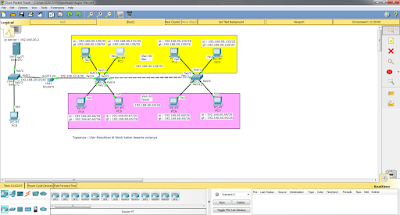Ifan-Ar -- kali ini saya akan memposting tantang vlan dan konfigurasinya. Apa itu Vlan?. Merupakan suatu model jaringan yang tidak terbatas pada lokasi fisik seperti LAN , hal ini mengakibatkan suatu network dapat dikonfigurasi secara virtual tanpa harus menuruti lokasi fisik peralatan. Tidak usah lama-lama mari kita mulai pratiknya. ( SIMAK BAIK ).
bahan-bahan yang digunkan:
- 9 buah pc
- 3 buah switch
- 1 buah router
- 1 buah server
langkah-langkah:
- Buat lah tapologi seperti gambar diatas.
- Masukan ip yang telah terterah, gambar di atas di semua pc.
- Kita setting Switch 1.
Switch>enSwitch#conf tEnter configuration commands, one per line. End with CNTL/Z.Switch(config)#vlan 50Switch(config-vlan)#name ifanSwitch(config-vlan)#exitSwitch(config)#vlan 60Switch(config-vlan)#name faisalSwitch(config-vlan)#exitSwitch(config)#do sh vlanVLAN Name Status Ports---- -------------------------------- --------- -------------------------------1 default active Fa0/1, Fa0/2, Fa0/3, Fa0/4Fa0/5, Fa0/6, Fa0/7, Fa0/8Fa0/9, Fa0/10, Fa0/11, Fa0/12Fa0/13, Fa0/14, Fa0/15, Fa0/16Fa0/17, Fa0/18, Fa0/19, Fa0/20Fa0/21, Fa0/22, Fa0/23, Fa0/24Gig0/1, Gig0/250 ifan active60 faisal active1002 fddi-default active1003 token-ring-default active1004 fddinet-default active1005 trnet-default activeVLAN Type SAID MTU Parent RingNo BridgeNo Stp BrdgMode Trans1 Trans2---- ----- ---------- ----- ------ ------ -------- ---- -------- ------ ------1 enet 100001 1500 - - - - - 0 050 enet 100050 1500 - - - - - 0 060 enet 100060 1500 - - - - - 0 0Switch(config)#int range fa0/1-2Switch(config-if-range)#swSwitch(config-if-range)#switchport modSwitch(config-if-range)#switchport mode acSwitch(config-if-range)#switchport mode accessSwitch(config-if-range)#swSwitch(config-if-range)#switchport acSwitch(config-if-range)#switchport access vlan 50Switch(config-if-range)#exitSwitch(config)#int range fa0/3-4Switch(config-if-range)#swSwitch(config-if-range)#switchport modSwitch(config-if-range)#switchport mode acSwitch(config-if-range)#switchport mode accessSwitch(config-if-range)#swSwitch(config-if-range)#switchport acSwitch(config-if-range)#switchport access vlan 60Switch(config-if-range)#do sh vlanVLAN Name Status Ports---- -------------------------------- --------- -------------------------------1 default active Fa0/5, Fa0/6, Fa0/7, Fa0/8Fa0/9, Fa0/10, Fa0/11, Fa0/12Fa0/13, Fa0/14, Fa0/15, Fa0/16Fa0/17, Fa0/18, Fa0/19, Fa0/20Fa0/21, Fa0/22, Fa0/23, Fa0/24Gig0/1, Gig0/250 ifan active Fa0/1, Fa0/260 faisal active Fa0/3, Fa0/41002 fddi-default active1003 token-ring-default active1004 fddinet-default active1005 trnet-default activeVLAN Type SAID MTU Parent RingNo BridgeNo Stp BrdgMode Trans1 Trans2---- ----- ---------- ----- ------ ------ -------- ---- -------- ------ ------1 enet 100001 1500 - - - - - 0 050 enet 100050 1500 - - - - - 0 060 enet 100060 1500 - - - - - 0 01002 fddi 101002 1500 - - - - - 0 0Switch(config-if-range)#exitSwitch(config)#int fa0/6Switch(config-if)#swiSwitch(config-if)#switchport modSwitch(config-if)#switchport mode trSwitch(config-if)#switchport mode trunkSwitch(config-if)#Switch#
4. Setelah selesai setting Switch 1 --- kita setting Switch 2.
Switch>enSwitch#conf tEnter configuration commands, one per line. End with CNTL/Z.Switch(config)#vlan 50Switch(config-vlan)#name ifanSwitch(config-vlan)#exitSwitch(config)#vlan 60Switch(config-vlan)#name faisalSwitch(config-vlan)#exitSwitch(config)#int range fa0/2-3Switch(config-if-range)#swiSwitch(config-if-range)#switchport modSwitch(config-if-range)#switchport mode acSwitch(config-if-range)#switchport mode accessSwitch(config-if-range)#swSwitch(config-if-range)#switchport acSwitch(config-if-range)#switchport access vlaSwitch(config-if-range)#switchport access vlan 50Switch(config-if-range)#exitSwitch(config)#int range fa0/4-5Switch(config-if-range)#swSwitch(config-if-range)#switchport modSwitch(config-if-range)#switchport mode acSwitch(config-if-range)#switchport mode accessSwitch(config-if-range)#swSwitch(config-if-range)#switchport acSwitch(config-if-range)#switchport access vlaSwitch(config-if-range)#switchport access vlan 60Switch(config-if-range)#exitSwitch(config)#int fa0/1Switch(config-if)#swSwitch(config-if)#switchport modSwitch(config-if)#switchport mode trSwitch(config-if)#switchport mode trunk
5. Setelah selesai setting Switch 2 --- kita setting Router 1.
6. setelah selesai setting router 1 --- kita setting Server. ( seperti gambar dibawah).Router>enRouter#conf tEnter configuration commands, one per line. End with CNTL/Z.Router(config)#int fa0/0%Invalid interface type and numberRouter(config)#int gig0/0Router(config-if)#ip add 192.168.10.5 255.255.255.252Router(config-if)#no shutRouter(config-if)#%LINK-5-CHANGED: Interface GigabitEthernet0/0, changed state to up%LINEPROTO-5-UPDOWN: Line protocol on Interface GigabitEthernet0/0, changed state to upRouter(config-if)#exitRouter(config)#int gig0/0.50Router(config-subif)#%LINK-5-CHANGED: Interface GigabitEthernet0/0.50, changed state to up%LINEPROTO-5-UPDOWN: Line protocol on Interface GigabitEthernet0/0.50, changed state to upRouter(config-subif)#encRouter(config-subif)#encapsulation doRouter(config-subif)#encapsulation dot1Q 50Router(config-subif)#ip add 192.168.50.129 255.255.255.128Router(config-subif)#no shutRouter(config-subif)#exitRouter(config)#int gig0/0.60Router(config-subif)#%LINK-5-CHANGED: Interface GigabitEthernet0/0.60, changed state to up%LINEPROTO-5-UPDOWN: Line protocol on Interface GigabitEthernet0/0.60, changed state to upRouter(config-subif)#encRouter(config-subif)#encapsulation doRouter(config-subif)#encapsulation dot1Q 60Router(config-subif)#ip add 192.168.60.65 255.255.255.192Router(config-subif)#exitRouter(config)#int gig0/1Router(config-if)#ip add 192.168.20.1 255.255.255.0Router(config-if)#no shutRouter(config-if)#%LINK-5-CHANGED: Interface GigabitEthernet0/1, changed state to up%LINEPROTO-5-UPDOWN: Line protocol on Interface GigabitEthernet0/1, changed state to up
8. Kita masukan Ip server. di (setiap PC).
9. Kita buka Web Browser yang ada dipc.
Jika seperti gambar di atas konfigurasi vlan ada berhasil.